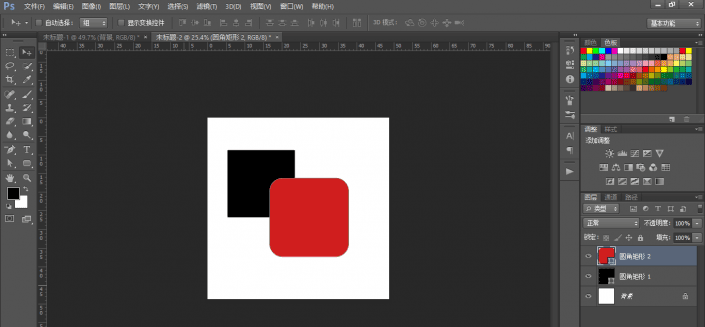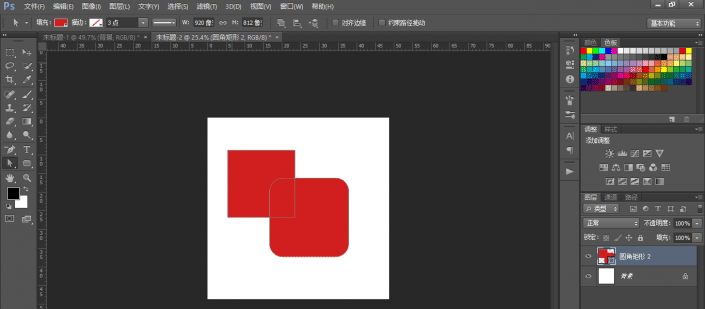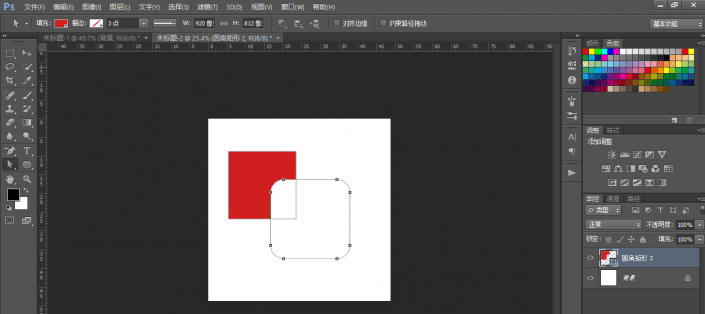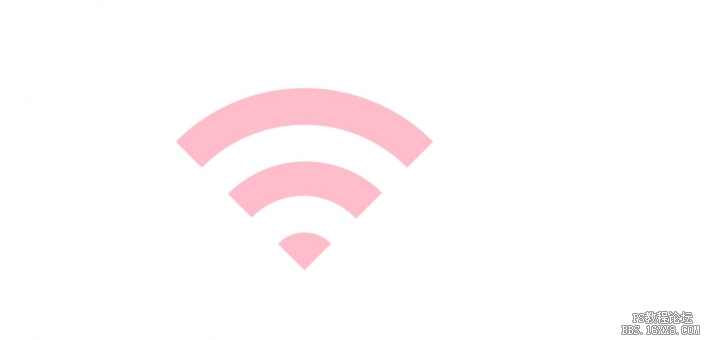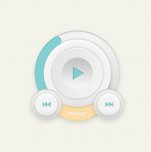布尔运算,用布尔运算制作WIFI信号图标
来源:站酷
作者:盛欢欢
学习:40871人次
利用WIFI图标制作实例,了解一下布尔运算的使用方法。布尔运算,简单的来说就是图形的加加减减。
主要就是四个,合并形状、减去顶层形状、与形状区域相交和排除重叠形状。
合并形状,快捷键 Ctrl+E。
先画两个形状。
按住shift,选中两个形状图层,然后Ctrl+E,合并形状。
需要注意的是:减去顶层形状、与形状区域相交和排除重叠形状,都是在合并形状的基础上完成的。
减去顶层形状,在合并形状后,用路径选择工具选中需要减去形状的路径,点击图形工具属性栏的减去定层形状。
与形状区域相交,同样是在两个形状图层合并之后,用路径选择工具选中所有的路径。点击形状工具的属性栏中的与形状区域相交。得到的就是两个图层相交的形状。
学习 · 提示
- 发评论 | 交作业 -
最新评论
Elyvan2020-04-14 04:51
我的作业:
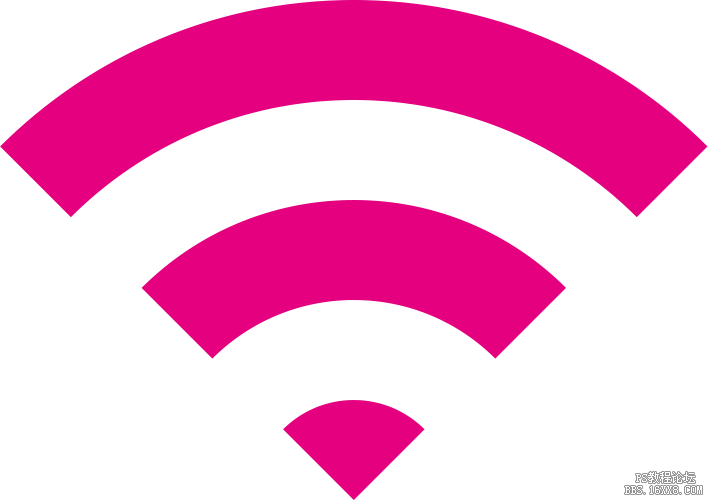
回复
迷你小朋友-599502018-12-19 08:49
<img src="http://bbs.16xx8.com/data/attachment/album/201704/24/162537dehva0c4vvdhz34z.jpg" />
荡漾2017-07-20 10:44
1.画一个大圆,接着复制出这个圆形,把他缩小到80%2.把刚刚这两个圆,ctrl+e之后合并,然后选择“路径选择工具”,那个小黑箭头,单单选中小园,这时你可以看到小圆周围一条黑边,就是选中的状态,接着点击“减去上面图层”,就变成一个圆环3.再用小黑箭头,也就是路径选择工具,选择圆环外的大圆,然后复制粘贴,选择ctrl+T,缩小到60% 鍏
相关教程
关注大神微博加入>>
网友求助,请回答!